魅族mx3固件怎么升级?flyme os系统会持续更新,升级魅族MX3手机系统需先下载MX3的升级固件,升级固件分为体验版和稳定版。魅族MX3固件有体验版和稳定版两种,顾名思义,体验版为最新版但相比稳定版来说存在更多的漏洞,升级前请用户慎重选择。
类似教程:Flyme3.2怎么升级 魅族MX2升级Flyme3.2教程
魅族MX3固件升级教程:
1、首先下载新版固件,也就是我们常说的update.bin文件。
2、下载完成后,将手机与电脑通过数据线连接;
连接成功后,手机下拉通知栏会出现“已作为媒体设备连接”提示;此时双击电脑“计算机”,在“便携设备”下方也会出现“MX3”。
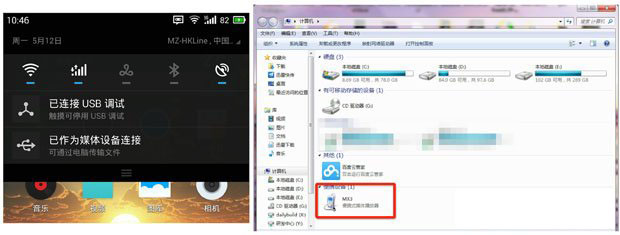
3、在电脑上直接鼠标右键update.bin文件发送到“MX3”即可。
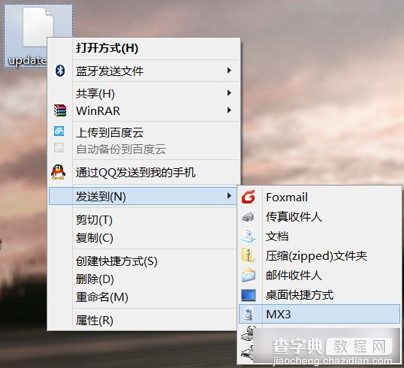
4、进入手机桌面的“文档”,找到update.bin文件,点击“update.bin”,手机会自动进入升级界面。(已ROOT,或安装安全类软件,进行了Android签名漏洞修补的用户,请务必在升级时清除数据,否则可能会无法开机。清除数据会造成联系人等个人资料丢失,用户数据包括:联系人、短信、应用等除存储盘数据之外的所有手机内容,请务必做好备份同步。)
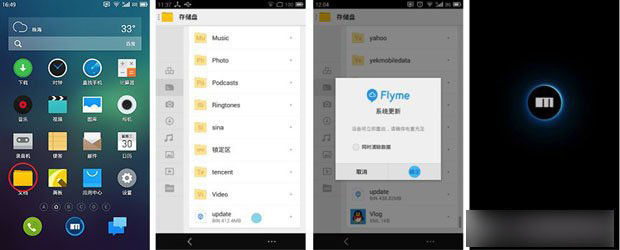
5、更新过程会先对固件进行校验,校验成功后进入 “正在更新upgrading”。几分钟后,就会回到你熟悉的界面啦。
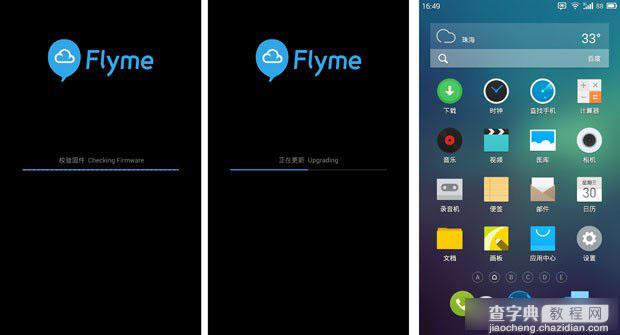
6、进入系统后,桌面会增加一个“系统升级”图标。点击进入即可查看当前版本号,如果你看到这个界面,恭喜你,升级成功!以后就尽情享受周固件带来的新功能吧!
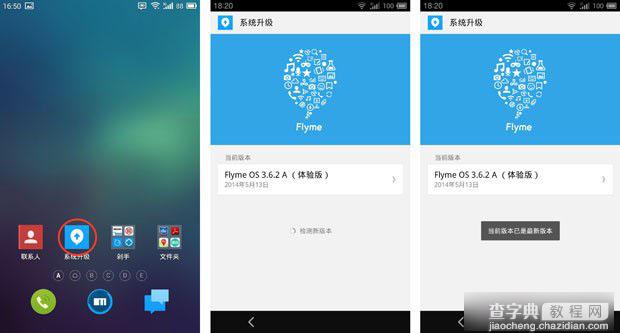
【魅族MX3怎么升级系统?魅族MX3固件升级图文教程详解】相关文章:
★ Android 5.0最隐蔽功能:内置随身探测功能 智能锁屏
★ HTC t328d root权限获取教程附root工具分享
